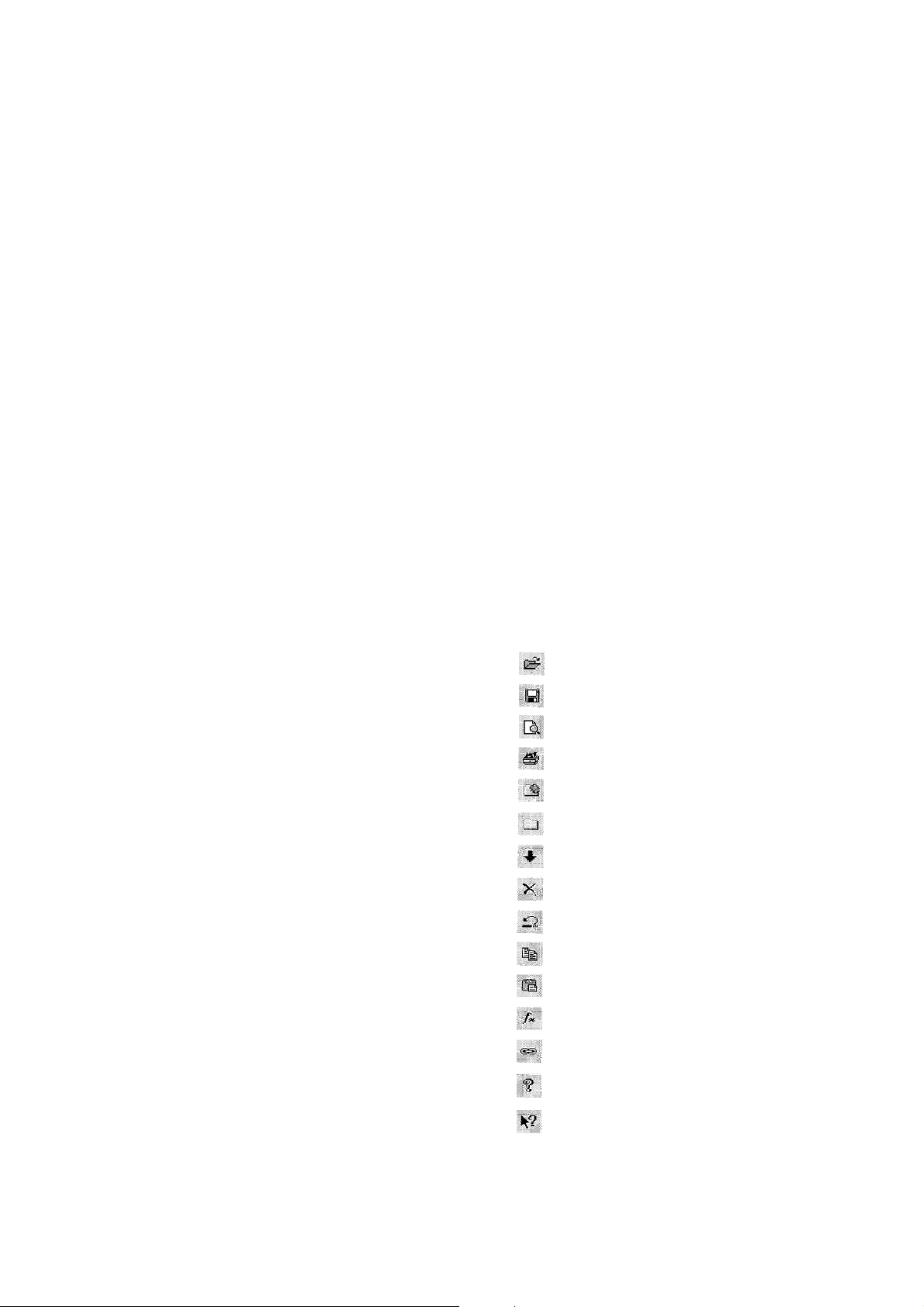
Szoftver, ComSoft 3.4
Fájl kategória
A 12 21 53 rend. sz. készülék rövid szoftverének kezelési
utasítása.
Kezelési utasítás
Tartalomjegyzék
1. Előkészület ......................................................................... 1
1.1 Rendeltetésszerű használat ...................................... 1
1.2 Telepítés.................................................................... 1
2. Rövid kezelési utasítás ....................................................... 1
2.1 Egér funkciók ............................................................. 1
2.2 Szimbólum sorok és paletták ..................................... 1
2.3 Szimbólum sorok ....................................................... 2
2.4 Javaslatunk a szimbólum sorhoz ............................... 2
2.5 Menü felépítése, fő menü ................ 3_Toc211627030
2.6 Menü felépítés, Kontext menü ................................... 3
2.7 Online súgó ............................................................... 4
3. Hibajelzések ................................................................... 4
1. Előkészület
1.1 Rendeltetésszerű használat
A ComSoft 3 szoftver egyes mérési eredmények és
méréssorozatok tárolására, kiolvasására és kiértékelésére
szolgál. A mért eredmények grafikus megjelenítése fő feladata
ennek a programnak.
Az értékeket a testo mérőműszerek mérik, és soros interfész
útján kerülnek át a PC-re. Ezeket a ComSoft 3 szoftver olvassa
ki, amely az interfészeket aktiválja és a funkciókat rendelkezésre
bocsátja.
Minden testo műszerhez / rendszerhez a telepítéshez megfelelő
illesztőprogram tartozik, amely a műszer hardver teljesítmény
tartományával és kezelésével össze van hangolva.
A regisztrált mérési eredmények dátummal és időponttal kerülnek
a protokollba. ONLINE mérési műveleteknél az értékek
aktualizálása folyamatos.
1.2 Telepítés
Minimális rendszerfeltételek
PC operációs rendszerrel
- Microsoft Windows 98 vagy jobb (amennyiben kompatibilis)
- Microsoft Windows NT 4 Servicepack 4, vagy jobb
(amennyiben kompatibilis)
- Windows 2000 vagy jobb (amennyiben kompatibilis)
- Windows XP vagy jobb (amennyiben kompatibilis)
- Internet Explorer 5 vagy jobb
CD-ROM meghajtó
50 MB szabad merevlemez tárolóhely
szabad soros interfész (COM) vagy megfelelő adapter.
A telepítési művelet
1. Helyezzük a CD-ROM-ot a meghajtóba.
2. Rövid idő után a telepítés menü automatikusan elindul. Ha
nem, kattintsunk kétszer a CD-ROM-on „Setup EXE-re”.
3. A program kéri a licencszám megadását (lásd a CD-ROM-on
lévő címkét).
Megjegyzés: amennyiben a megadott szám nem kerül
elfogadásra:
- nem nyomtuk meg tévedésből véletlenül a Caps Lock
billentyűt?
- a külön számmezőnél aktiválva van-e „Num” ?
- tévedésből 1 helyett nem vittünk-e be | jelet?
- tévedésből 0 helyett nem vittünk-e be o-t?
4. Az adatok igazolása után folytatódik a telepítés.
5. A következő művelet menüvezérelten folytatódik.
Vegyük figyelembe a kapcsolási felületek mellett lévő
tanácsokat és magyarázatokat.
Megjegyzés: Amennyiben a telepítés során a „ geschützt”
(védett-et) aktiváljuk, a jegyzék fedele takarást kap és a kezelő
számára a jövőben nem hozzáférhető.
Általános tudnivalók a szoftver használatáról és
telepítéséről.
A szoftver kezelői felülete (megjelenése és kezelési filozófiája) a
Microsoft® Office-Standard alapján lett meghatározva. A
szimbólumok és menüpontok e szabvánnyal azonosan vannak
megválasztva. Ha office programokkal dolgozunk, gyorsan
kiismerjük magunkat a kezelői felületen.
2. Rövid kezelési utasítás
2.1 Egér funkciók
A szoftver egyszerű kezelése végett bizonyos menüfunkciók
közvetlenül az egér útján elérhetők. Az adott egérgomb egyszeri
működtetését „kattintás-nak”, a kétszerit „kettős kattintásnak”
nevezzük.
A megfelelő programlépés függvényében a következő
lehetőségek adódnak:
Bal gombbal kattintás a
menüpontra
Bal gombbal kattintás a
szimbólumra
Bal gombbal kattintás az
elmentett (fájl)névre
Bal gombbal kettős kattintás Kiválaszt és megnyit/végrehajt
Jobb gombbal kattintás megnyitja a (ha van) az
2.2 Szimbólum sorok és paletták
Fájl megnyitás
Aktív dokumentum mentése
Adott oldal megjelenítése
Adott oldal kinyomtatása
Új mérési hely létrehozása
Új mappa megnyitása
Átvitel a készülékre
Elem törlése
Az utolsó művelet visszavonása
Másolás a közbenső tárolóba
A másolt szakasz beillesztése
Új képlet felállítása
Protokollok egyesítése
Súgó
Helyzetre vonatkozó súgó igénybe vétele
Megnyitja az almenüt vagy
végrehajtja a funkciót
Végrehajtja a funkciót
kiválasztás
objektum menüt.
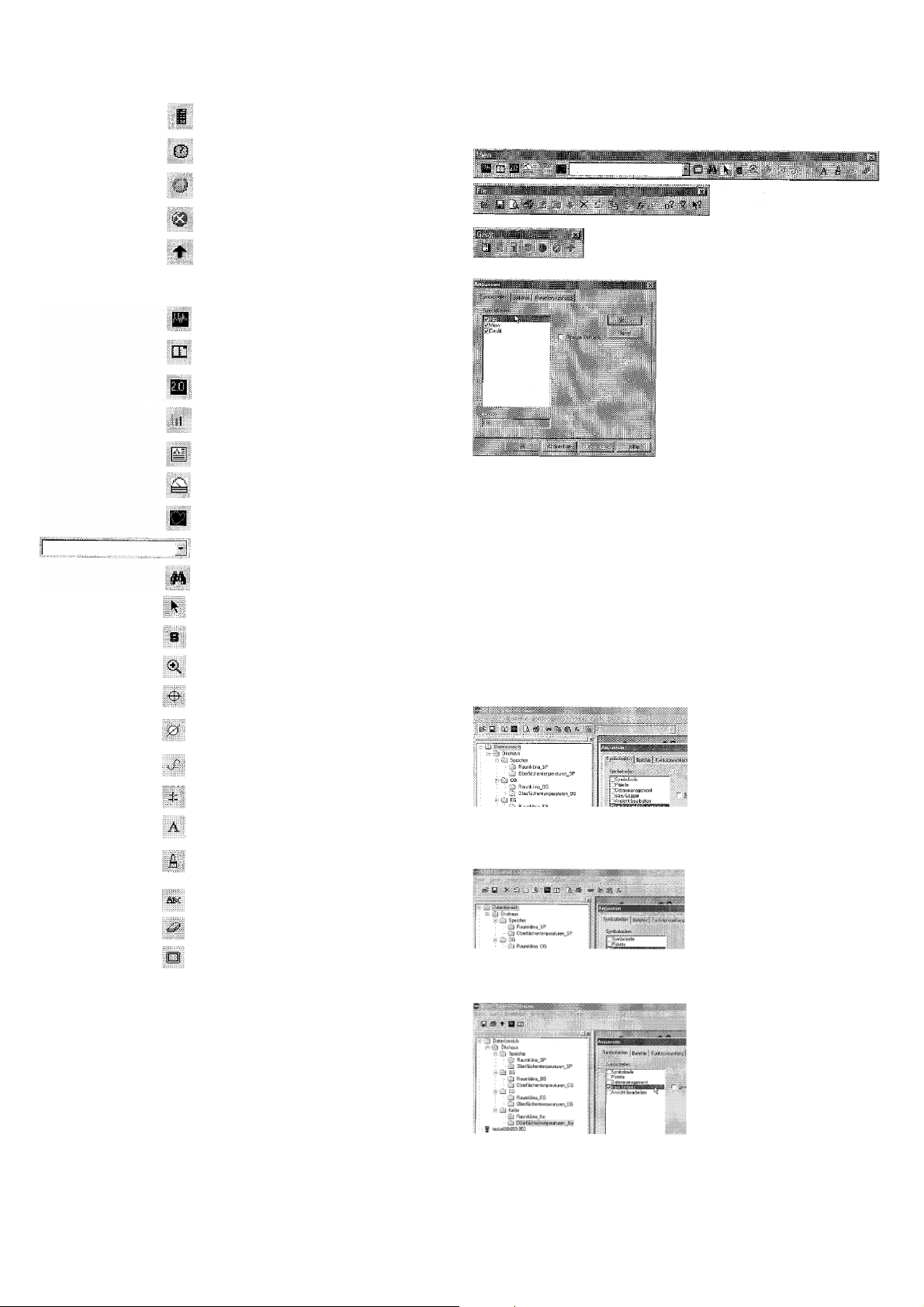
Készülék kategória
Nézet kategória csoport
Műszer vezérlés
Mérés vezérlés
Online mérés indítás
2.3 Szimbólum sorok
A szimbólum sorokban összefoglalt ikonokkal a leggyakrabban
előforduló parancsokat közvetlenül végrehajthatjuk.
Online mérés megállítás
Kiolvasás a tárolóból
Diagram forma
Táblázat forma
Szám mező
Oszlop diagramm forma
Nyomtatvány forma
Analóg műszer forma
Paraméteres gráf forma
Elrendezés beállítás
Keresés az archívumban
Bal egérgomb kijelöl
Bal egérgomb állapot infót jelez
meg a szimbólum soron és
A szimbólum sorok módosításához az Eszköztárban nyissuk meg a
„Befehle” (Testreszabást) és toljuk a megfelelő szimbólumot a
szimbólum sor megfelelő helyére. Ha bővebb információkra van
szükségünk, kattintsunk alul a szimbólumra. Ha el akarjuk távolítani
a szimbólumot, húzzuk ki egyszerűen a szimbólum sorból.
A szimbólumok közé elválasztó vonalakat is illeszthetünk. A kötőjel
bekapcsolásához húzzuk a szimbólumot a szimbólumsor végére.
A kívánt szimbólumsort más helyzetbe is
eltolhatjuk az egérrel. A helyzetétől függően
lehet vízszintes, függőleges vagy lehet önálló
ablak is (paletta).
Az „Extras/Anpassen”
(Extrák/hozzáillesztés) menüben a
szimbólum sor lehetőségeit
magunk határozhatjuk meg.
Saját szimbólum sorokat
hozhatunk létre és definiálhatunk
függetlenül attól, hogy:
a szimbólum sor megjelenik-e
vagy sem
nagy vagy kis szimbólumokat
használunk
mely szimbólumok jelennek
milyen különleges funkciók
vannak a menükben.
2.4 Javaslatunk a szimbólum sorhoz
Bal egérgomb nagyít
Bal egérgomb hajszálkereszt
Bal egérgomb kijelöli az átlag
számítás területét
Bal egérgomb – kiegyenlítő görbe
Bal egérgomb különbség jelzés
Betűtípus megválasztás
Diagramban: háttérszín módosítás
- egyébként: minta szerkesztése
Szöveg beszúrás
Szöveg eltávolítás
Teljes képernyő
Állítsuk magunk össze az eszköz sorunkat, ehhez
néhány tanács:
Egyszerű mérési
adatgyűjtő üzemmód
Az itt javasolt funkciókra a
mérési adatgyűjtő berendezés programozásához és
kiolvasásához rendszeresen
szükség van, és ezért közvetlenül hozzáférhetők kell
legyenek az eszközök között.
Súlypont: adatkezelés
Ennél az archivált adatok
rendszeres átdolgozására
és aktualizálására van
szükség. Az itt megadott
eszközök erre különösen
alkalmasak.
Súlypont: nyomtatott
dokumentálás
A műszer leolvasása és
táblázatos vagy diagram
formájú kinyomtatása a
feladat, ha többre nincs
szükség. Ezért a kezelési
igény minimálisra van
csökkentve.

2.5 Menü felépítése, fő menü
A fő menü, balról jobbra a következő menüpontokból áll:
Datei (Fájl)
Benne minden funkció amely a
megnyitáshoz, bezáráshoz,
tároláshoz, törléshez és
nyomtatáshoz szükséges. Új mappák
és mérési helyek hozhatók létre.
Fájlok és mappák átnevezhetők és
jellemzőik jelezhetők.
A legutoljára használt fájlok jegyzéke
megnyitás céljára rendelkezésre áll.
Ebben a menüben lehet a programot
befejezni.
Megjegyzés
Elküldés
A „Senden” (elküldés-sel) a mérési
eredmények e-mail útján továbbíthatók.
Műszer
Ebből a menüből vezéreljük a
kapcsolatot a mérőműszerekkel. Új
mérőműszerek rákapcsolhatók és
konfigurálhatók.
Megjegyzés
Autodetect
Automatikusan létrehozza a
kapcsolatot a csatlakoztatott műszerrel.
Feldolgozás
Ezeken az utasításokon keresztül (akár
általunk létrehozott matematikai
képletekkel is) a mérési adatsorok
másolhatók, beilleszthetők, hozzá
csatolhatók vagy törölhetők.
Az utasítások érvényteleníthetők.
Ansicht (Nézet)
Ebben a grafikus megjelenítés, az ernyő-
kép felépítés funkciói vannak. Gördítősá-
vok, az archivált tartományok vagy paletták állapotjelző sorok be- ill. kikapcsolha-
tók. Megválasztható, hogy a csatlakoztatott műszer melyik csatornája jelenjen meg,
és protokoll fejléc is meghatározható vele.
Einfügen (Beszúrás)
Diagramokhoz szöveg csatolható. A
regisztrált mérési adatok matematikai képlettel tovább számíthatók.
Formátum
Itt állíthatjuk be az alkalmazott írásjeleket. Ezt a jelkészletet használjuk a protokollokban és a diagramok feliratainál.
Bizonyos mintákkal a diagramok és
táblázatok küllemét optikailag fel lehet
javítani.
Extrák
Beállítások:
Itt állíthatjuk be a mértékegységeket
és a tengelyek mérőszámait.
Hozzáillesztés:
Változatlanul lehetséges az eszköz
sor lehetőségeinek definiálása.
Ablak
Amennyiben egyszerre több fájl van
megnyitva az operatív tárban, több
megjelenítési lehetőség közül
választhatunk.
2.6 Menü felépítés, Kontext menü
Ennél egy bizonyos terület számára speciálisan összeválogatott
parancs készletről van szó. A jobboldali egérgombbal hívhatók
be.
Műszer kontextus
Ezzel a készülékben gyorsan új
mérési helyeket hozhatunk létre, az
aktuális műszert ki- majd újból
bejelenthetjük, vagy a
„műszervezérlés” útján a műszeren
minden beállítást a PC segítségével
végezhetünk el.
Kontextus mappa az archívumban
Az adat tartományban a jobb egérgombbal kattintsunk a mappára. Ezzel
szerkeszthetjük a hierarchikus struktúrát; mappa, mérési hely létrehozását,
törlését, átnevezését, stb.
Kontextus mappa a készülékben
itt a készülékben elhelyezett mérési
helyeket szerkeszthetjük.
Mérési hely kontextus
- Tartalom feldolgozása.
- Mérési hely nevének
módosítása/törlése
- Mérési helyhez kapcsolódó infók
szerkesztése.
Különösen a mérési helyhez lehet
az „Eigenschaften” (jellemzők) útján
kiegészítő paramétereket vagy
hasznos információkat bevinni (ha a
műszer ezt támogatja). A műszerre
való átvitel után ezek a helyszínen is
rendelkezésre állnak.
Munkaterület kontextus
A munkaterület kontextusban, pl. itt
a táblázatban a látható vagy
nyomtatandó adatmennyiséget meg
lehet határozni, a tartalom útján
csatornák kiolthatók és beírhatók,
speciálisan a „fejléc” útján lehet a
kinyomtatáshoz kiegészítő
információkat megadni.
Táblázat felirat kontextus
A táblázatos megjelenési
formában a táblázat felirat
kontextus hozzáférést biztosít a
fejléchez és az információs
mezőkhöz, amelyek a „Messort”
(mérési hely) alatt
szerkeszthetők. A
„Messprotokoll” (mérési
protokoll) a mérési protokollról
további adatokat tartalmaz.

Kontext menü
választottunk ki, amely több vagy más
diagramoknál és
egyéb megjelenési
formáknál.
Az „Eigenschaften von”
(jellemzői) a beállítás
menühöz visz
bennünket a
„Darstellungsumfangon” (megjelenés
terjedelmén) és a
„Bearbeitung von
Kurven” (műveletek
görbékkel-en) keresztül.
Megjegyzés: Ez a menü közvetlenül is elérhető kettős kattintással
az adott görbére.
Számjegymező rövid
menü
A megjelenés mód, a
minta és a tartalom
kiválasztása.
2.7 Online súgó
Sok funkcióhoz online segítség áll rendelkezésre. Ezt a
billentyűzeten lévő F1 funkció billentyűvel aktiválhatjuk, vagy
kattintsunk a „?”-re az eszköztárban.
A Shift + F1-el jutunk el a közvetlen súgóhoz. A kurzor nyíl
kérdőjeles nyíllá változik. Ezzel kattintsunk a kívánt területre.
Akkor ehhez a témához megnyílik az online súgó.
3. Hibajelzések
A készülék nem
válaszol...
Ellenőrizzük, hogy a készülék be van-
e kapcsolva.
Ellenőrizzük a csatlakozó kábelt.
Ez a jelzés akkor jelenik meg, ha a PC
program a csatlakoztatott mérőműszert
nem tudja megszólítani, ill., ha a
mérőműszer a megszólításra nem
válaszol.
- A készülék be van-e kapcsolva?
- Kellő feszültséget kap-e a készülék?
- Csatlakoztatva van-e az összekötő
kábel?
- Hozzávaló-e az összekötő kábel?
- A műszer a megfelelő COM-Porthoz
csatlakozik?
A készülék nem jelzett
működőképes
érzékelőt, a mérés
nem lehetséges
A mappa nem üres.
Mégsem lehet törölni.
A protokoll törlése
nem lehetséges:
Csukjuk be és töröljük
a fájlt.
Érvénytelen név:
A mérés hely- és
mappa nevekben a
következő írásjelek
nem használhatók:
|,?,*,;,\
Egy készülék
megnevezés már
létezik ezzel a névvel:
Válasszunk egy új
nevet.
Az időtartományok
átfedik egymást
- Online mérési eredményt szeretnénk
kapni egy olyan készüléktől,
amelyhez nem csatlakozik érzékelő.
- Csatlakoztassunk érzékelőt hozzá.
- Az adott funkcióhoz nincs minden
bemeneti adat benne a mérési
protokollban. Előre definiált funkciót
mérési eredmény számításához való,
mint amennyi a mérési protokollban
található, pl. harmatpontot akarunk
számítani, de csak a hőmérsékletet
bocsátjuk rendelkezésre, a
páratartalom értéke hiányzik.
A program nem engedi meg, hogy
megtelt mappát egyben töröljünk.
Töröljük a benne lévő adatokat, ill.
mérési helyeket, hogy utána a kiürült
mappát törölni tudjuk, vagy töröljük a
mappát a Windows Explorerben.
- Egy megnyitott és feldolgozás alatt
álló fájlt kívánunk törölni. Még
megnyitott fájlokat nem lehet törölni.
- Csukjuk be a fájlt
Nevezzük újra el a korábbi nevet és
mellőzzük ezeket a különleges
írásjeleket.
Készülékek (mérési helyek)
létesítéséhez egyértelmű névadásra
van szükség, amelynél nem lehetnek
különböző készülékek azonos név alatt.
- Érvénytelen adat-protokollokat
kívánunk egyesíteni. Egymást átfedő
időtartományok nem vezethetők
össze egy közös protokollba.
